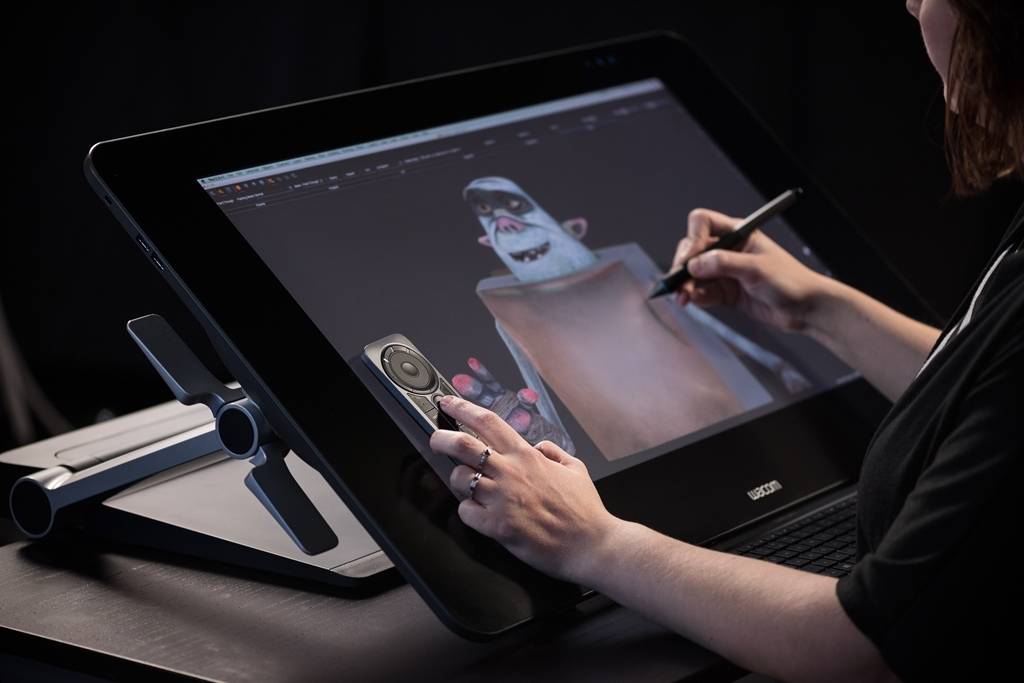Часто задаваемые вопросы
Q1: Как работает графический планшет?
Работа с графическим планшетом очень проста. Подключив устройство к компьютеру, ноутбуку или смартфону, пользователь может свободно создавать различные виды графики, рисунков и эскизов с помощью специального стилуса, входящего в набор. Планшет для графического планшета — это эквивалент обычного листа бумаги, на котором можно рисовать и создавать рисунки. Эффекты работы можно постоянно наблюдать на экране компьютера или контролировать на дисплее, если это модель экрана. Люди, занимающиеся созданием и редактированием графики, с удовольствием пользуются графическим планшетом, потому что это устройство, которое позволяет выполнять точные задачи и вносить сложные исправления, требующие больших навыков. Многие проекты невозможно реализовать с помощью традиционной компьютерной мыши, что не позволяет так точно выполнять задачи.
Q2: Сколько стоит графический планшет?
Покупка качественного графического планшета — это довольно большие затраты. В зависимости от выбранной модели стоимость колеблется от 12 000 рублей до 65 000 рублей. Графические планшеты с экраном намного дороже моделей, состоящих из обычной сенсорной панели без дисплея. За хорошую модель формата А4 с оптимальным разрешением покупатель должен заплатить до 10 000 рублей. У большинства устройств до этого количества есть хорошие графические программы, включенные в комплект, которые обеспечивают бесперебойную работу на планшете. Более дорогие модели с дисплеем стоят от 40 000 рублей. Профессиональное оборудование, предназначенное для создания сложной графики, находится в верхнем ценовом диапазоне.
Q3: Как подключить графический планшет к компьютеру?
Графический планшет, подключенный к настольному компьютеру или ноутбуку, очень удобен. В зависимости от имеющегося у вас устройства его можно подключить через USB или по беспроводной сети. Чтобы вы могли в полной мере использовать графические возможности компьютера, у вас должно быть установлено специальное программное обеспечение, которое обычно идет в комплекте с графическим планшетом. В зависимости от вашей модели системные требования для вашего оборудования могут различаться. Стоит обратить внимание на то, будет ли купленный продукт работать с операционной системой, установленной на ноутбуке или настольном компьютере.
Q4: Как подключить к телефону графический планшет?
Для подключения графического планшета к телефону требуется смартфон с операционной системой, совместимой с требованиями производителя. Большинство моделей позволяют подключаться к мобильному устройству с Android 6.0 или выше. Кроме того, смартфон также должен поддерживать технологию OTG (On The Go), которая позволяет подключать к вашему мобильному телефону несколько внешних устройств. Подключение осуществляется с помощью кабеля, поддерживающего стандарт OTG. Однако на смартфоне должно быть установлено специальное приложение в виде драйвера, которое позволит подключить графический планшет. В зависимости от оборудования, которое у вас есть, рабочая область в режиме смартфона меньше, чем при стандартном подключении к ноутбуку или компьютеру.
Q5: Что такое графический планшет?
Графический планшет — это устройство, которое выглядит как традиционный планшет, но его функции сильно отличаются. В устройстве, предназначенном для создания и редактирования графики, пользователь использует ручку, заменяющую обычный карандаш, или другой инструмент, используемый для переноса рисунков. Графический планшет предназначен для людей, которые предпочитают использовать устройства, похожие на традиционные инструменты рисования, чем создавать с помощью компьютерной мыши. Ручка, входящая в комплект, позволяет создавать любой дизайн, эскиз или графику и переносить их на экран компьютера или смартфона. Все графические планшеты работают с заданной компьютерной программой, которая позволяет создавать свои собственные работы и редактировать фотографии. Устройство позволяет создавать карты, графики и пространственные диаграммы.
Android
Как сделать графический планшет из телефона или планшета под управлением операционной системы Android? Конечно, намного больше людей пользуются Android-устройствами, это связано с ценой девайсов и разнообразием выбора. Именно поэтому разработчики приложений под эту операционную систему не уступают iOS. В «Плей Маркете» появилось много различных приложений, которые позволят создавать довольно качественные изображения.
Вы можете использовать любое приложение, которое больше понравится. В них содержится стандартный набор функций. Также для более продуктивной работы понадобится стилус. Принцип работы этих приложений аналогичен Sketchbook Ink.
Виды графических планшетов
Графические планшеты конструктивно и по функциональности подразделяются на три группы: цифровые блокноты, полупрофессиональные решения и интерактивные мониторы.
Цифровые блокноты
Цифровой блокнот – самый простой и доступный вариант графического планшета. При этом он обладает очень ограниченной функциональностью, так что рисовать с его помощью смогут только очень нетребовательные пользователи. По сути, цифровые блокноты предназначены для добавления заметок и перевода рукописного текста в электронную форму.
Впрочем, чаще всего цифровые блокноты используются в деловой среде, где с их помощью оставляют рукописные подписи на электронных документах.
Конечно, такие графические планшеты можно использовать для рисования. Однако отсутствие распознавания степеней нажатия в стилусе и низкое разрешение сенсорной поверхности, а также отсутствие защиты от непреднамеренного нажатия в большинстве моделей делают их как минимум неудобными. На таких планшетах можно разве что несложные скетчи оформлять.
Полупрофессиональные графические планшеты
Именно такие устройства стоит приобрести, если планируется рисовать на компьютере. Графические планшеты полупрофессионального типа имеют достаточно высокую чувствительность и неплохие эксплуатационные качества. Это позволяет использовать их для ввода графики, текста, а также совершения других операций.
Различие между полностью профессиональными и полупрофессиональными графическими планшетами чаще всего кроется в размере. Устройства первого типа имеют формат, схожий с А4 или даже А3, а второго обычно в несколько раз меньше – А5 либо А6. Кроме того, профессиональные графические планшеты обычно комплектуются многофункциональным стилусом.
Тем не менее, для большинства «домашних» графических операций (рисование, веб-дизайн, дизайн печатной продукции небольшого формата, разработка логотипов и т.д.) будет вполне достаточно обычного полупрофессионального планшета.
Интерактивные мониторы
Интерактивные мониторы чаще всего используются профессиональными дизайнерами. По сути, такие устройства не являются графическими планшетами в классическом понимании этого термина. Скорее они представляют собой выносные сенсорные дисплеи, которые дополняются чувствительным пером-стилусом для рисования и выбора необходимого инструмента.
В последние годы появилась тенденция к замене подобных графических планшетов специализированными мобильными компьютерами. Среди таких устройств – Microsoft Surface третьего и четвертого поколения, Apple iPad Pro и версии 2017 года, а также Google Pixelbook и множество подобных решений. Вышеперечисленные девайсы конструктивно являют собой гибридные ультрабуки, однако благодаря поддержке сенсорного ввода с использованием стилуса (может не идти в комплекте) могут использоваться профессиональными дизайнерами, художниками, пикчерами и другими специалистами индустрии цифровой графики.
MyPaint
Мне нравится57Не нравится6
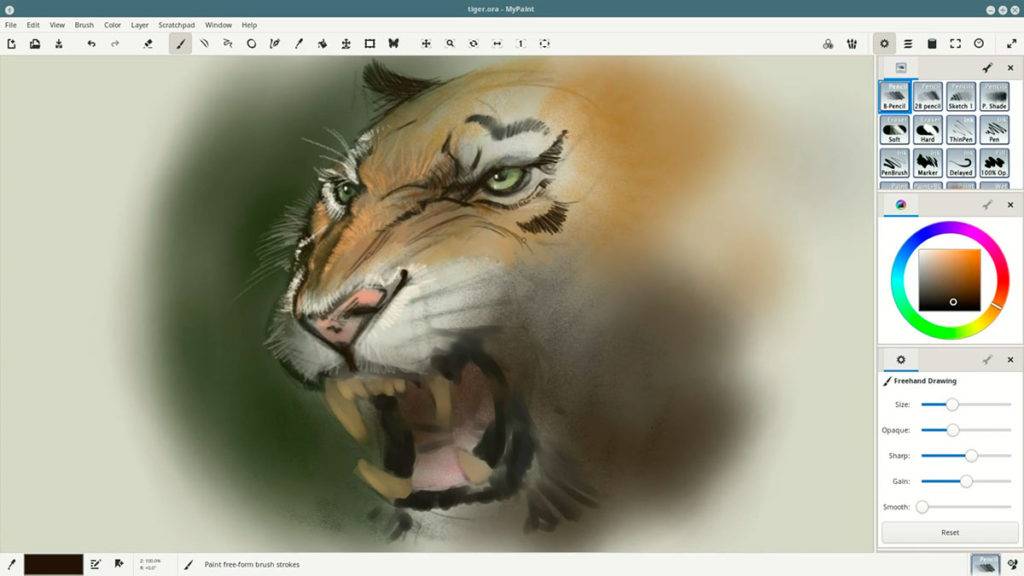
Приложение часто используется художниками, которые работают в классических жанрах. Программа разрабатывалась не для создания простых иллюстраций, а для создания классических картин. Поэтому у нее очень сложный функционал и не такое простое меню. Софт достаточно специфичен, так как разрабатывался для определенной категории художников.
Практически все пользователи отмечают, что нужно время для привыкания к интерфейсу. Но в целом работа с программой проще, чем у аналогов с похожим функционалом.
Рассмотрим основные плюсы:
- Нет ограничений по размеру рабочей поверхности.
- Можно настроить содержание панели меню. Доступно добавление в нее нужных инструментов, в результате чего используется функция моментального переключения и быстрого доступа к наиболее нужным функциям.
- Художнику предоставляется большой выбор типов кистей. Каждую из них можно отдельно настроить.
- Можно импортировать мазки и кисти, настраивать и редактировать их.
- Поддерживается практически на всех устройствах.
- Выгодно отличается от аналогов возможностью работы во всех известных системах.
Пользователю нужно лишь привыкнуть к интерфейсу, дальше работа в программе станет быстрой. Непрофессиональным художникам не нужен такой обширный функционал, можно обойтись более простыми вариантами.
Планшет Bamboo
Немного обсудим, как пользоваться графическим планшетом Bamboo от Wacom. У данного устройства имеется весьма удобная функция, благодаря которой вы имеете возможность управлять пальцами: нажмете одним – это как нажать на левую кнопку мыши, нажмете двумя – как на правую, раздвинете большой и указательный пальцы – приблизите картинку, покрутите пальцем – картинка и повернется так, как вам захочется.
Главное, чем планшеты Bamboo различаются, можно проследить по названию. Возьмём в качестве примера такие модели, как Bamboo Touch, Bamboo Pen, Bamboo Pen&Touch, Bamboo Fun Pen&Touch.
- Bamboo Touch – это черный планшет, рабочая поверхность которого 10х15. В данном устройстве есть только multi-touch, поэтому пера в комплектации не найти. Для фотообработки он, конечно, не подойдет, но для просмотра фото вполне сгодится.
- Bamboo Pen – все то же самое плюс перьевой ввод. Уже можно производить несложную фотообработку.
- Bamboo Pen&Touch – идем по нарастающей, ведь ко всем функциям, что были в предыдущих моделях, добавляются программируемы клавиши.
- Bamboo Fun Pen&Touch – серебристое устройство, выпускаемое в двух вариантах: 10х15 и 21,6х13,7. Тут ко всему прочему еще и ластик добавляется.
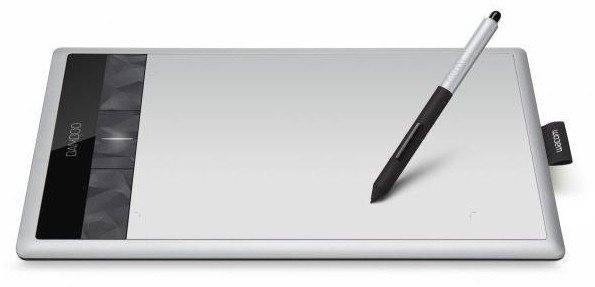
Andrushok.school

Сайт: https://andrushok.school Телефон Стоимость: от 2990 р.
В школе цифрового рисования проходят курсы:
- Базовый курс Procreate
- Мультяшный стиль на iPad
- Цифровая живопись на iPad
- Экспресс-скетчинг на iPad
- Мини-курс Джокер
- Sketch «Вкусняшки»
- Sketch «Милые питомцы»
Для обучения вам понадобится iPad, Apple Pencil и доступ к Интернет. Все уроки расположены на удобной платформе и будут доступны к просмотру на срок от 60 дней.
Часть курсов — с самостоятельным прохождением, без проверки домашнего задания. Для курсов с проверкой предусмотрена выдача сертификатов по окончании обучения.
Кратко об истории развития графических планшетов
Первые графические планшеты, появились в 1957 году, они использовались для распознавания рукописного ввода компьютером.
Далее в 1964 появился новый вид планшета RAND Tablet, который также называли «Графакон» (сокращенно от ГРАФический КОНвертер), он стал одним из самых известных ранних графических планшетов. Он был разработан компанией RAND и был достаточно удобным в использовании с компьютером. Учитывая этот факт, а также дешевизну планшета, его массово закупали унивеситеты, институты, лаборатории и другие заведения владеющие компьютерной техникой. Данный планшет относился к разряду электромагнитных, поскольку под его экраном располагалась сеть проводов и при приближении стилуса к такому экрану возникало магнитное взаимодействие сигналы от которого поступали в память компьютера.
Первые планшеты, предназначенные для потребительского рынка, появились в 1984 году и получили название CoalaPad. Они уже с легкостью поддавались пользователям-любителям, которые могли работать с ними на восьмибытных персональных компьютерах. Данный планшет стал предвестником тачскринов, поскольку передвижение по его пунктам меню можно было осуществлять пальцами.
Начиная с конца 1980 годов лидером в производстве планшетов стала японская компания Wacom, инженеры которой обеспечили питание стилуса непосредственно от экрана планшета. Следующей инновацией, введенной этой же компанией стали перья, которые способны регистрировать силу нажатия и наклон пера. Таким образом, рисование на планшете практически полностью походило на рисование на бумаге.
 Прогресс не стоит на месте и технологиях развития графических планшетов, которые на сегодняшний день приобрели много усовершенствований, как в дизайне так и в удобстве их использования. Поэтому сегодняшние графические планшеты это легкие, ультратонкие, беспроводные (в зависимости от выбранной модели), передающие изображение (профессиональные планшеты), имеющие клавиши быстрого доступа устройства.
Прогресс не стоит на месте и технологиях развития графических планшетов, которые на сегодняшний день приобрели много усовершенствований, как в дизайне так и в удобстве их использования. Поэтому сегодняшние графические планшеты это легкие, ультратонкие, беспроводные (в зависимости от выбранной модели), передающие изображение (профессиональные планшеты), имеющие клавиши быстрого доступа устройства.
Преимущества работы с графическим планшетом
Что же делает графические планшеты настолько уникальными ,что они во многих аспектах превосходят нашу старую компьютерную мышку?
Во-первых — удобство в использование пера с различными программами по работе с графикой, такими как Photoshop, Photoshop Elements, PaintShop Pro, Corel Painter, Adobe Illustrator, Corel Draw. Мышка не чувствует себя также комфортно и хорошо в художественной сфере как перо с планшетом. По крайней мере, я никогда не встречала человека умеющего рисовать мышкой настолько превосходно.
Во-вторых, с пером достигается более высокая точность при рисовании или обрабатывании фотографии, нежели с мышкой. Забудьте про разочарования, которые вы испытывали при обработке фотографий с мышкой, с графическим планшетом вы достигнете мастерства в обработке. Благодаря графическому планшету вы сможете без особого труда внести в ваши фотографии все необходимые корректировки, даже самые мелкие, что было бы трудновато сделать мышкой.
В-третьих, графический планшет обладает чувствительностью к нажиму. Мышь же имеет только один уровень давления. Поэтому имея в руках перо, вы можете давлением регулировать уровень нажима, создавая различную толщину мазка кисти, от более тонкой к жирной.
 И это далеко не предел его достоинств. При обработке фотографий, мы в основном сталкиваемся с похожими задачами — нужно откорректировать цвет глаз, губ или ресниц, выровнять цвет лица, придать ему румянец, изменить форму прически. С помощью мышки добиться быстро и качественно результата в этом не просто, особенно если фотография сложная и имеет кучу мелких деталей (например, убрать лишние мелкие волоски, красиво обработать мех).
И это далеко не предел его достоинств. При обработке фотографий, мы в основном сталкиваемся с похожими задачами — нужно откорректировать цвет глаз, губ или ресниц, выровнять цвет лица, придать ему румянец, изменить форму прически. С помощью мышки добиться быстро и качественно результата в этом не просто, особенно если фотография сложная и имеет кучу мелких деталей (например, убрать лишние мелкие волоски, красиво обработать мех).
При работе с графическим планшетом границы изображения чувствуются гораздо точнее, поэтому можно с уверенностью взять инструмент Кисть в режиме Перекрытие или Яркий свет, и закрасить объект. В этом случае чувствительность к нажиму будет распознаваться программой как регулировка прозрачности — чем сильнее давим, тем ярче будет ложиться краска на фотографию и наоборот. А если нам нужно что то стереть ластиком, то без выбора инструмента это возможно сделать обратной стороной пера, которую программа фотошоп автоматически распознает как инструмент Ластик (без дополнительного его выбора на панели инструментов).
Подводя итоги, можно сказать что графические планшеты являются незаменимым инструментом для фотографов, дизайнеров, цифровых художников и других компьютерных пользователей, которые увлекаются рисованием или обработкой фотографий. Лично я не представляю свою деятельность без этого компактного девайса. А вы?
Комплектация планшета Wacom
При покупке подобного гаджета, очень важно знать о его комплектации, чтобы потом не пришлось докупать все нужные приспособления. То, что идет в комплекте, зависит в первую очередь от модели девайса, а также от региона покупки
Совет: самые “сочные” комплектации обычно для двух регионов — Северная Америка и Европа. Поэтому рекомендую заказывать планшеты для рисования именно оттуда.

Два самых популярных варианта графического устройства — графический планшет Wacom Intuos Pro и Wacom Intuos. Pro версия предназначена для профессионалов, а обычная модель очень проста в использовании. Оба варианта продаются в разных размерах.
Комплектация Intuos Pro:
- сам гаджет;
- стилус Pro Pen 2;
- подставка для пера;
- 6 стандартных наконечников для стилуса;
- 4 войлочных наконечника для пера;
- двухметровый USB-кабель;
- руководство по эксплуатации.
В наборе есть почти всё, что нужно. Не хватает лишь защитного чехла и гибких наконечников.
 Wacom Intuos S
Wacom Intuos S
А вот что в комплекте стандартной модели (на примере Wacom Intuos S):
- само устройство;
- цифровой стилус Wacom Pen 4K;
- кабель-USB с чехлом для него же;
- пинцет для удобной замены наконечника в стилусе;
- 5 стандартных наконечника для пера;
- 3 дополнительных стандартных наконечника, которые уже находятся в стилусе;
- 5 наконечников-фломастеров для пера;
- 5 гибких наконечников для стилуса;
- одно сменное перо;
- руководство для начинающих, документ аппарата и информация о продукте.
Несмотря на то, что данная модель считается полупрофессиональной, ее комплектация заметно богаче, чем у Про версии. Особенно это касается сменных наконечников для стилуса.
Новое перо Wacom Pro Pen 2
Новое перо Pro Pen 2 идет в комплекте со всеми девайсами из линейки Pro, в том числе и с Wacom Intuos Pro Large. Это устройство ввода удовлетворит потребности любого профессионала, так как характеристики у гаджета великолепные.

В частности это 8192 уровня нажатия, чувствительность к углу наклона, регистрация штрихов даже при малейшем касании. Как и все стилусы от Уаком, данный девайс работает без батарейки и постоянного подключения кабеля.
Помимо самого пера, к нему также поставляется стильный футляр Pen Case и подставка.
Удобная подставка для пера
Подставка для стилуса — важная деталь, которая делает регулярную работу с графическим планшетом намного удобней.

Подставка представляет собой небольшую “чашечку”, куда вертикально вставляется перо. Также большинство подставок от Wacom имеют маленькие отверстия в корпусе, предназначенные для хранения наконечников.
Защитный чехол
С помощью защитного чехла можно брать устройство для рисования с собой, а также хранить его дома. У Уаком существует только 3 разновидности защитных чехлов, которые отличаются друг от друга лишь размерами.
Самый маленький вариант Soft Case Small, имеет размеры 24 см на 2 см на 21.2 см. Подойдет для моделей Intuos (CTL490, CTH490) и Intuos S (CTL-4100K, CTL-4100WLK, CTL-4100WLE).
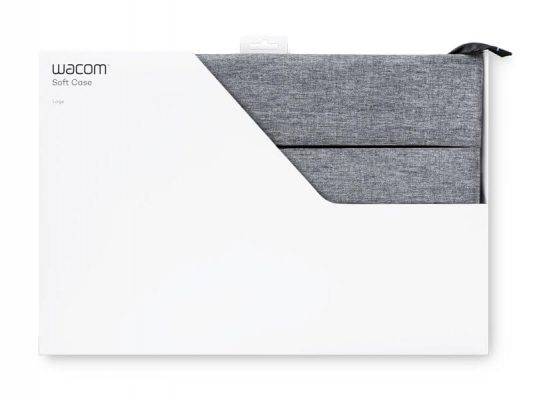
Чехол средних размеров Soft Case Medium имеет стопроцентное водостойкое покрытие, а прокладка состоит исключительно из хлопка. Некоторые детали выполнены из натуральной кожи.
Подойдет для графического планшета Wacom Intuos Pro M Bluetooth, Cintiq Pro 13, MobileStudio Pro 13 и Cintiq 13.
Последняя разновидность — Soft Case Large, для больших моделей. Поверхность чехла имеет 100% защиту от воды, а также несколько вставок из натуральной кожи. Данный чехол предназначен для следующих моделей: Intuos Pro L, Cintiq Pro 16, MobileStudio Pro 16, Cintiq 16.
Вне зависимости от размера, все чехлы доступны лишь в одном цвете — светло-сером.
Лучшие приложения для рисования на планшете для любителей
Новичкам и любителям лучше использовать простые приложения с интуитивно понятным интерфейсом.
Во-первых, привыкнуть к таким редакторам будет проще, нежели к сложным профессиональным студиям.
Во-вторых, перегруженный интерфейс профессиональных редакторов может отпугнуть начинающих творцов.
Paint
Самый простой вариант, представляющий собой рисовалку, уже установленную на компьютеры под управлением операционной системы Windows.
Здесь довольно узкий набор возможностей, поэтому новичок не потеряется в куче кнопок и элементов. Отличный вариант для тех, кто только купил девайс и еще не успел к нему привыкнуть.
К тому же, Пэйнт в каком-то смысле “объясняет” принцип работы стилуса, причем делает это доступно. Конечно, создавать многослойные работы в нем не получится, но в целом, это отличная подготовка перед более функциональными редакторами!
Clip Paint Studio PRO
Графическая студия, разработанная для создания иллюстраций в стиле японской анимации. Заточенность под мангу не мешает пользователям рисовать в традиционных стилях.
Даже наоборот — интересные возможности, добавленные для манги, отлично дополняют рисунки другого формата. Есть много готовых фигур, которые можно срисовать — это и интуитивный интерфейс, делают ПО дружелюбным для любителей.
Имеется две версии: для манги и для всего остального. У каждой версии есть бесплатный период.
Autodesk Sketchbook Pro 7
Несмотря на то, что Autodesk это профессиональная программа, новичкам она тоже подойдет. Это связано с тем, что разработчики ПО вместо названий элементов, использовали иконки, понятные с первого взгляда.
Такой подход гарантирует быстрое привыкание и применение всех возможностей редактора, а их здесь немало! Имеется пробная версия.
ArtRage 6
Интерфейс и навигационные элементы софта напоминают Paint, и так же, как и в Пейнте, это значительно облегчает творческий процесс. Особенно для начинающих иллюстраторов.
ПО ориентировано на создание и редактирование реалистичных изображений. Стоит 79 долларов, а версии обновляются несколько раз в год.
С каждым обновлением расширяется набор возможностей и добавляются новые языки.
GIMP
Бесплатная программа для рисования и работы с фотографиями. В GIMP можно настраивать цветокоррекцию, яркость, контрастность, а также создавать картины с нуля.
Исходный код программного обеспечения доступен каждому желающему, поэтому обновления выходят часто, и каждое привносит функции/настройки, действительно важные для пользователей. Редактор может работать почти со всеми возможными форматами изображений, поэтому считается одним из самых универсальных на рынке. Его используют как любители, так и профессионалы.
MyPaint
Если вы хотите научиться рисовать в традиционных стилях, я советую данный редактор. С помощью этого софта можно создавать настоящие картины, в общепринятом смысле этого слова.
Считается, что привыкнуть к MyPaint сложно, но в то же время, интерфейс очень простой. Здесь можно настроить неограниченные размеры рабочего пространства, а также импортировать цвета, мазки и кисти из других программ.
Есть версии для всех существующих операционных систем, в том числе и для Windows 10. Некоторые состоявшиеся иллюстраторы советуют новичкам именно MyPaint, говоря, что после того, как пользователь привыкнет к программному обеспечению, никакие другие редакторы ему больше не понадобятся.
Graffiti Studio
Название говорит само за себя. Это студия, предназначенная для создания граффити. Она подойдет художникам комиксов и всем тем, кто работает в стилистике настенных изображений.
Фишка ПО в том, что пользователь может выбрать любую поверхность, предназначенную для реального граффити. Это может быть машина, грузовик, кирпичная стена, железный забор и прочее.
Также видны потеки краски, разводы, не высохшие части. Всё это делает исходный результат довольно реалистичным.
Livebrush
Очень простая программа, в которой иллюстраторы набивают руку. Здесь нельзя создать сложные картины и изображения, но удобно делать наброски для других редакторов.
Некоторые художники рисуют в Livebrush абстрактные иллюстрации.
Советую ознакомиться со всеми вышеперечисленными вариантами, и выбрать 2-3 из них.
После того, как вы привыкнете к новому занятию, а инструментов и функций софта уже будет не хватать, переходите в профессиональные студии.
Кому и для чего нужен графический планшет?
Итак, графические планшеты используют люди самых разных специальностей:
- Художники и дизайнеры. Естественно, они первые в списке потенциальных покупателей графических планшетов, так как их деятельность напрямую связана с рисованием. Что касается веб-дизайнеров, то их работа как раз и состоит в том, чтобы творить искусство на компьютере. Безусловно, графическое рисование пером по оцифрованному листу бумаги делает процесс намного проще, приятнее и точнее, нежели с использованием компьютерной мышки. Можно сказать, что он получается более естественным — словно работа, выполненная кистью по мольберту, только в цифровом виде.
- Фотографы. Им подобное устройство тоже пригодится. В частности, для обработки фото — пером можно устранить любые погрешности, исправить кадр до каждого отдельного пикселя.
- Бизнесмены и офисные сотрудники — все те, кто имеет дело с документами. Первое, для чего пригодится графический планшет любому бизнесмену — создание электронной подписи, которую можно сделать пером. Естественно, только для этого покупать подобное устройство нерационально, но у него есть и другие задачи. Например, на планшете удобно редактировать документы, вносить правки, делать презентации и прочую работу.
- Дети и молодёжь. Да, намного лучше, когда ребёнок пользуется настоящими краской и бумагой, но осваивать современные технологии тоже нужно. Уверенное пользование графическими инструментами позволит не только внести разнообразие в досуг ребенка — ведь он может рисовать и на настоящей бумаге, и на графическом оборудовании, но и пригодиться в будущем. А оно, как известно, целиком зависит от стремительного развития технологий.
- Личности, стремящиеся к развитию и те, кто много времени проводит за компьютером. Для тех, кто желает расширить свои знания и способности, раскрыть личностный потенциал, полезно будет пользоваться графическим планшетом. Допустим, вы не дизайнер, но ваша работа связана с постоянным использованием компьютера. В таком случае данное устройство позволит вам по-новому её выполнять, отдыхая от мышки или клавиатуры. Ещё графический планшет будет отличным развлечением для тех, кто просто любит порисовать, использует это занятие и в виртуальной жизни.
В общем, как видите, планшет может быть полезен каждому пользователю. Естественно, кому-то он нужен в обязательном порядке для своей профессиональной деятельности, а для других просто обеспечит приятное времяпрепровождение. Если вы решили приобрести подобное оборудование, давайте разберёмся, как его выбрать.
Тем, кто собирается покупать графический планшет
Использование цифрового инструмента имеет свои особенности. Вот несколько советов:
- У графического художника должен быть такой инструмент. Учиться цифровому дизайну используя только мышь будет некорректно.
- Чтобы получать новые навыки и не потерять интерес, нужны курсы и преподаватель.
- Непривычно рисовать смотря на экран ПК, а не на руки.
- Графический планшет долговечен, если использовать его по назначению.
- Планшет не будет рисовать за художника.

Рисование на цифровом устройстве требует немало сил и упорства. Чтобы научиться делать это хорошо, нужно понимать теорию рисунка и набивать руку.
Повторяйте линии
Давайте продолжим предыдущее упражнение
Теперь вы научитесь очень важному трюку, о котором большинство новичков даже не догадываются
Нарисуйте, не сильно нажимая, короткую линию. А потом ещё несколько раз сделайте тоже самое прямо поверх первой. В последний раз можете использовать более сильное нажатие. Сделайте то же самое с другими линиями, рисуйте быстро и не беспокойтесь, если с первого раза у вас не всё получается. Это сложное упражнение, но оно творит чудеса!
Это упражнение:
- тренирует вашу точность
- предоставляет вам полный контроль над линией
- делает вас более аккуратными
- придаёт вам уверенность, что вы умеете рисовать — линии получаются такими, какими вы их задумывали, они больше никуда не «сворачивают»
Не рисуйте слишком медленно, иначе вы не испытаете никакого эффекта.